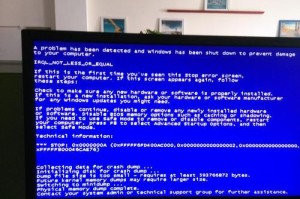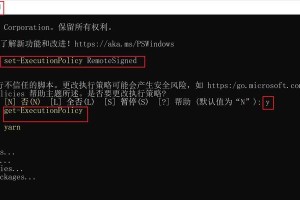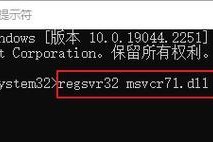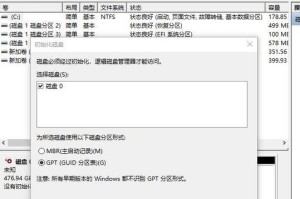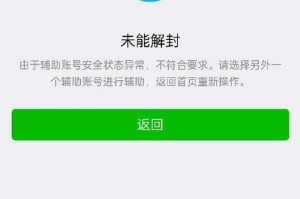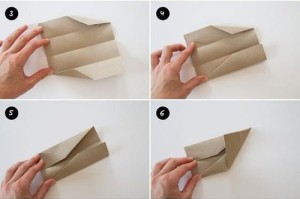随着使用时间的增加,我们的电脑磁盘可能会出现存储空间不足的情况。此时,重新分盘成为一种常见的解决方法。本文将为大家介绍如何通过简单易懂的操作步骤来重新分盘,让你的电脑存储空间得到最大化的利用。

1.检查磁盘空间:了解当前电脑磁盘的分配情况,打开“我的电脑”或“此电脑”,右击目标磁盘,选择“属性”,查看已使用和可用空间。
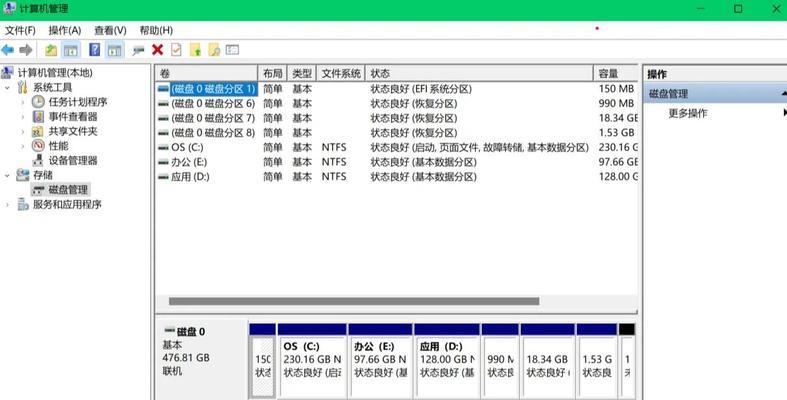
2.备份重要数据:在重新分盘之前,一定要备份你认为重要的文件和数据,以免出现意外导致文件丢失。
3.关闭所有运行程序:为了确保磁盘分区操作的顺利进行,关闭所有正在运行的程序,包括系统自启动的软件。
4.打开磁盘管理工具:点击“开始”菜单,选择“控制面板”,进入“系统和安全”,找到“管理工具”,再点击“计算机管理”。

5.选择磁盘管理:在计算机管理窗口中,点击“磁盘管理”选项,即可打开磁盘分区的管理工具。
6.缩小磁盘分区:右击你想要缩小的磁盘分区,选择“压缩卷”,根据需要设置要缩小的分区大小。
7.创建新分区:在缩小磁盘分区后,会出现未分配的空间,右击未分配的空间,选择“新建简单卷”,按照提示进行操作。
8.设置新分区大小:在新建简单卷的向导中,设置新分区的大小,可以根据需要调整大小,然后点击下一步。
9.设置新分区的盘符:为新分区选择一个合适的盘符,可以根据个人喜好进行选择,然后点击下一步。
10.选择文件系统格式:在这一步中,选择合适的文件系统格式,通常选择NTFS格式以支持更大的文件和更好的性能。
11.完成新建分区:按照向导提示进行一系列设置后,点击“完成”按钮,完成新建分区的操作。
12.检查新分区:在磁盘管理工具中,确认新分区已成功创建,并且显示为已分配状态。
13.格式化新分区:右击新分区,选择“格式化”,按照提示进行格式化操作,以便能够正常使用新的分区空间。
14.恢复备份数据:将之前备份的重要文件和数据复制到新分区中,确保没有遗漏,并且文件完整可用。
15.重新分盘完成:通过以上步骤,你已经成功地重新分盘了电脑磁盘,现在可以重新启动之前关闭的程序,并开始正常使用电脑。
通过以上简单易懂的操作步骤,你可以轻松地重新分盘电脑磁盘,从而充分利用你的存储空间。记得在操作前备份重要数据,并且谨慎设置分区大小和文件系统格式,以免出现意外情况。重新分盘后,可以恢复备份的数据,并开始正常使用电脑。